Clips–Apple自家影片后制App,内建特效与自动上字幕功能
坊间的影片后制软件,Apple 推出如此简单容易上手,符合普罗大众随手使用的自家产品还是头一遭, Clips 虽然只有简易功能,却也能为影片带来更多有趣精彩的效果,此外还能将照片转为影片呢!

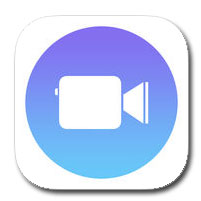
iOS 下载:点这里
Clips 操作界面说明
在整体操作界面上承袭 Apple 的简洁风格,没有太多按钮与繁复的程序,一开始你就可以选择要拍摄照片、影片或是从数据库(也就是相簿)中取用之前已经拍摄好的照片与影片。下面针对操作界面做个说明:
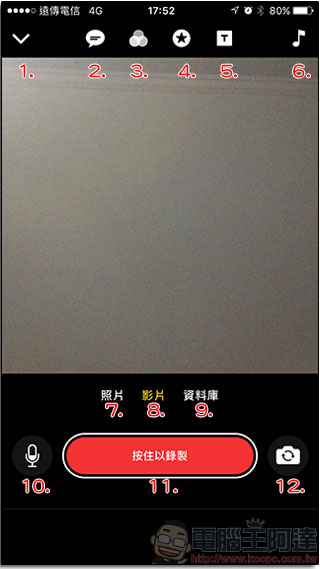
1. 点选这个往下的箭头可以看到之前自己编辑过的影片,也可以点选这边新增影片,或是点选旧影片后点击下面的“打开”可继续进行编辑。
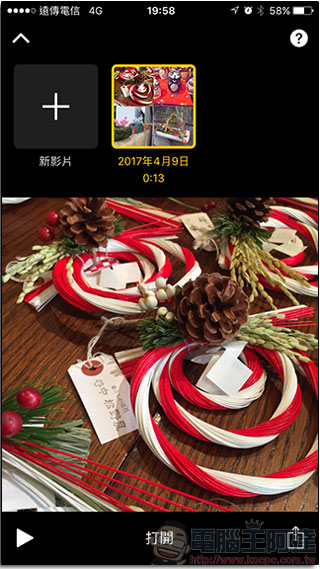
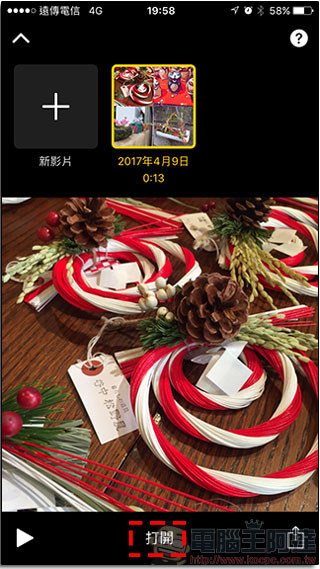
2. 点选这个钮选择字幕功能,可以在录影说话时,由系统自动将语音转化为字幕并显示在你指定的位置上。
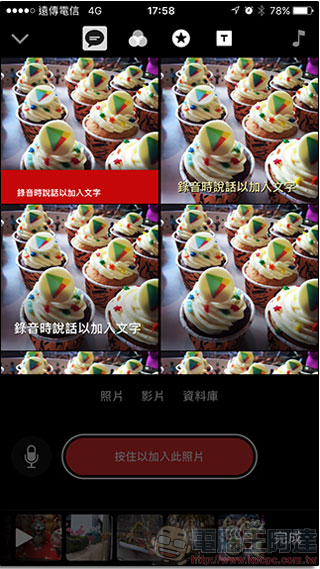

3. 这个按钮是滤镜功能,你可以为你的影片与照片添加不同的滤镜增加趣味性。

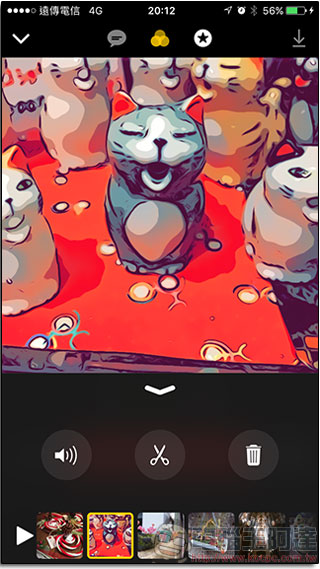
4. 这个星星符号则是允许你在影片与照片中加入内建的一些文字与符号等。
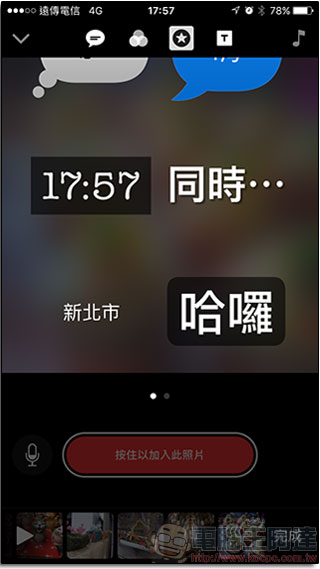
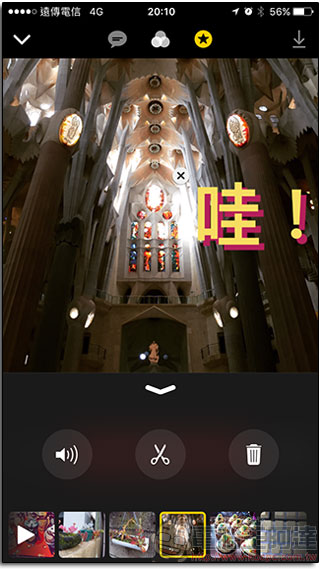
5. 这个功能是为你的影片添加字卡,当你选好字卡后还能点取 2 的字幕功能在字卡上选好位置录音并填上字幕。
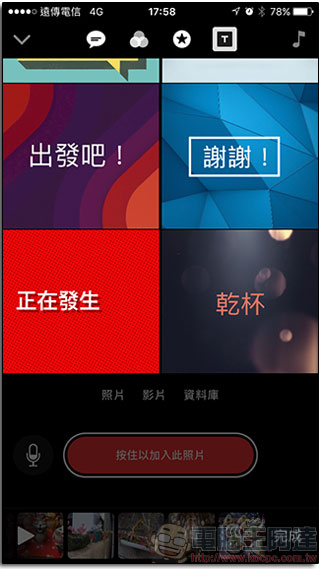
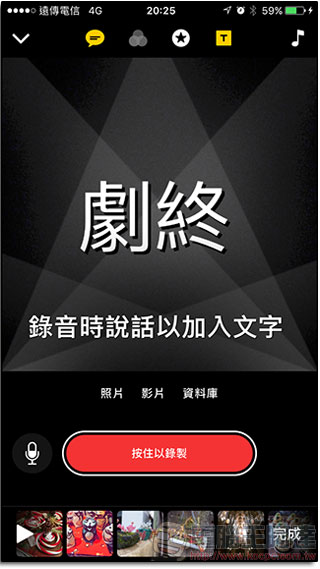
6. 这是内建音效库,在这里有许多自由授权的音乐效果,只需要存云端下载后可以为影片增加动听悦耳的音乐。
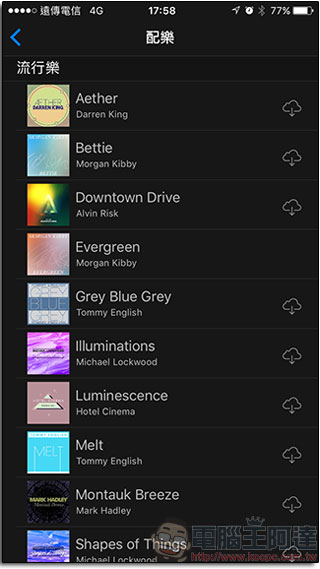
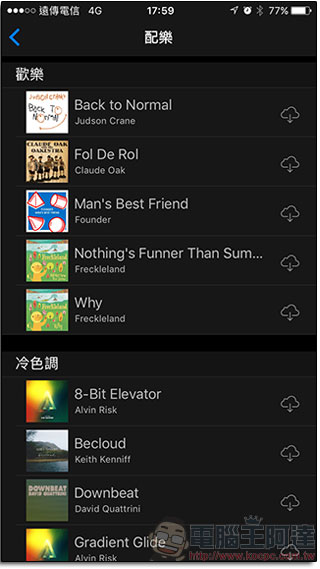
7. 照片:点这个按钮你可以选择拍摄照片来作为影片的素材。
8. 影片:点这个按钮则是录制影片来进行编辑。
9. 数据库:即是从手机中已经存在的影片与照片中挑选所要编辑的素材。
10. 麦克风:单击后可开启或关闭麦克风。
11. 按住已录制:不管你是拍摄照片、影片还是录音转字幕等,这个按钮就是主要操控钮喔!
12. 旋转镜头:切换前镜头与后镜头。
怎么将数据库中的照片做成影片?
先点选你要添加的照片,然后点选下方的“按住以加入此照片”功能,按压的时间长度等于你这张照片显示的时间长度,想要他显示越长就压越久;如果你想要在照片录制的同时加入语音与字幕,可以从这时候在上面讲过的按钮 2 中选取字幕位置(“无”表示不添加字幕)。
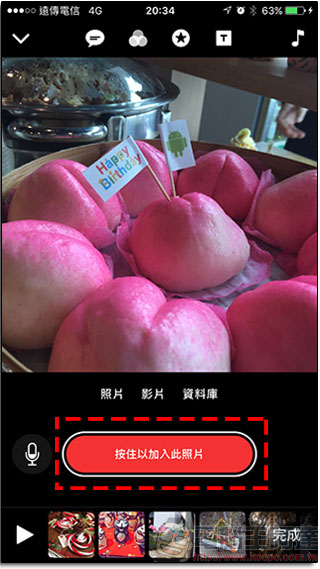
假设你录制了好几张照片,想要调整顺序或移除其中的某张照片时要怎么办呢?只要在下方的素材时间轴中按住要调整的照片直到它微微放大,前后拖移为调整顺序而往上拖移则为删除。
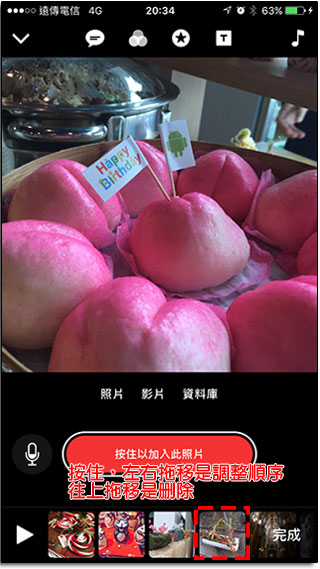
【C 编的成果】
标签: 资讯头条 kotoo科技资讯 kotoo科技 kotoo科技资讯头条 科技资讯头条 KOTOO商业产经 新闻网 科技新闻网 科技新闻 Kotoo科技新闻网 Kotoo Kotoo科技新闻网 科技新闻 科技新闻网 新闻网 KOTOO商业产经 科技资讯头条 kotoo科技资讯头条 kotoo科技 资讯头条 Kotoo Kotoo科技新闻网 科技新闻 科技新闻网 新闻网 科技资讯头条 kotoo科技资讯头条 kotoo科技 kotoo科技资讯 资讯头条
热门推荐
最新内容
-
NVIDIA's Jensen Huang has concluded his trip to China without meeting with Chinese AI company DeepSeek.
-
斯里兰卡与国际货币基金组织IMF就226亿贷款达初步协议
-
美国禁英伟达向华售顶级人工智能晶片 中:反对滥用管制措施
-
腾讯年内传减持千亿股票资产 腾讯:没设目标金额
-
奈雪的茶2022上半年营收20.45亿净亏损2.49亿,总门店超900家
-
中国四大资产管理公司AMC据报债务沉重 难救助房企
-
俄罗斯乌克兰战争现转折 乌克兰军方证实南部展开反攻
-
万达董事长王健林独子国民老公王思聪退任万达集团董事
-
日本企业家“京瓷”和“KDDI”创始人稻盛和夫去世!曾创立两家世界500强
-
香港汇丰银行亚太区前主席郑海泉昨晚离世 终年74岁







